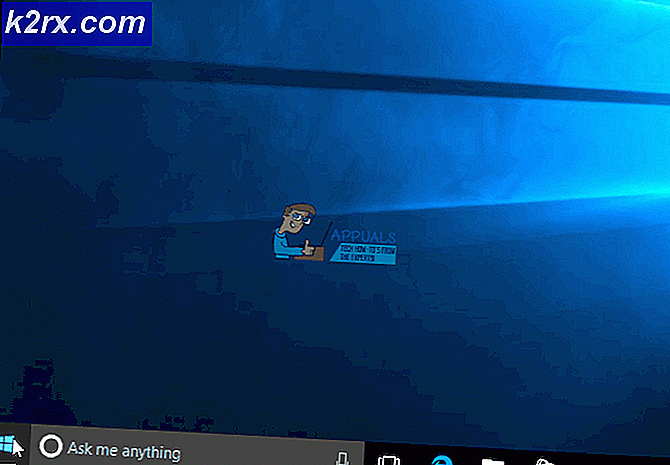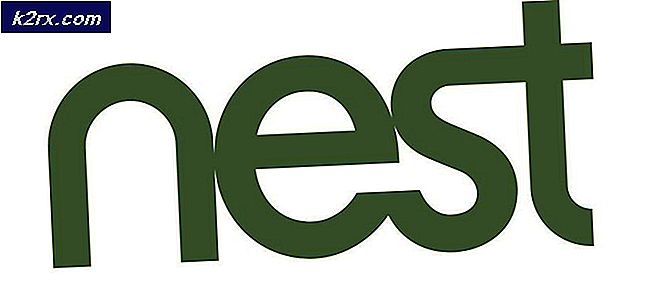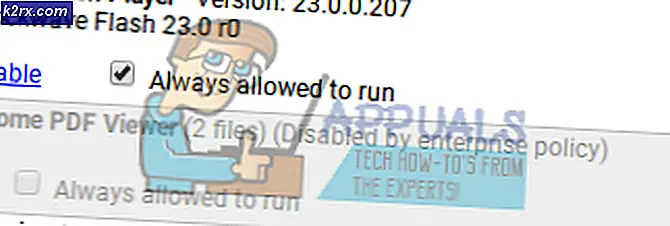Endre påloggingsskjermbakgrunnen på Windows 10
Windows-brukere er alltid glad i tilpasning s med deres operativsystem. En annen etterspørsel som brukere gjorde til Microsoft var muligheten til å endre påloggingsskjermbakgrunnen i Windows 10. Windows 10 har mange nye funksjoner enn forgjengeren. En av dem er relatert til bakgrunnsbildet på påloggingsskjermen. Windows 8 hadde bare en farge som påloggingsskjermbakgrunnen, men i Windows 10 blir denne fargen endret til et bilde .
Men det er en begrensning da bakgrunnsbildet på Windows 10-påloggingsskjermen ikke kan endres i innstillingene. Så, brukerne har bedt om at denne tingen skal være mulig.
Dessverre er det ingen oppdatering fra Microsoft, men det er en måte eller to for å endre farge- eller bakgrunnsbilde på påloggingsskjermen. Så disse trinnene vil lede deg mot slutten, og du vil kunne velge farge eller bilde i henhold til ditt ønske.
Metode # 1: Angi en farge som innloggingsskjerm Bakgrunn:
I likhet med Windows 8, kan du definitivt sette en flat farge som påloggingsskjermbakgrunnen i Windows 10, men for det formålet må du redigere noen registerinnstillinger . Følg trinnene nedenfor for å gjøre det.
1) Åpne registret editor ved å trykke Win + R snarvei og skrive regedit inne i Run Command . Inne i registerredigeringsprogrammet, naviger til Systemmappen ved hjelp av hierarkistrukturen nedenfor.
HKEY_LOCAL_MACHINE \ Software \ Policies \ Microsoft \ Windows \ System
Nå ville du bli bedt om å opprette en ny DWORD- verdi kalt DisableLogonBackgroundImage ved å høyreklikke på det tomme rommet i høyre rute .
PRO TIPS: Hvis problemet er med datamaskinen eller en bærbar PC / notatbok, bør du prøve å bruke Reimage Plus-programvaren som kan skanne arkiver og erstatte skadede og manglende filer. Dette fungerer i de fleste tilfeller der problemet er oppstått på grunn av systemkorrupsjon. Du kan laste ned Reimage Plus ved å klikke herNå, høyreklikk på denne DWORD-verdien og velg endre . Endre verdidata til 00000001 og trykk ok etterpå.
Etter denne hele prosessen, vil du kunne sette en flat farge som bakgrunn av påloggingsskjermen. Du kan sjekke det ved å trykke på Win + L på tastaturet. Du kan også velge favorittfarge ved å gå til Innstillinger og slå av automatisk velg en aksentfarge .
Metode # 2: Angi et egendefinert bakgrunnsbilde som logg på bakgrunnsbilde:
Angi et tilpasset bakgrunnsbilde på påloggingsskjermen er ikke en enkel oppgave til nå, fordi Microsoft ikke har oppgitt noen registerhack med informasjon i denne forbindelse. Så, for dette formålet er det et tredjepartsverktøy kalt Windows 10 Login Background Changer . Den har et enkelt grensesnitt for å velge bildet du vil ha som bakgrunn og resten av den heftige oppgaven den vil gjøre i seg selv.
Last ned Windows 10 Login Background Changer
Etter nedlasting, installer og kjør det som administrator og brukergrensesnittet blir som i bildet nedenfor. Klikk på Bla gjennom bildet og velg bildet du vil ha. Etter å ha valgt bildet, klikker du bare på Change Background- knappen, og det vil sette bildet som en påloggingsskjermbakgrunn.
Det er den enkleste metoden for å sette et bakgrunnsbilde til påloggingsskjermen.
PRO TIPS: Hvis problemet er med datamaskinen eller en bærbar PC / notatbok, bør du prøve å bruke Reimage Plus-programvaren som kan skanne arkiver og erstatte skadede og manglende filer. Dette fungerer i de fleste tilfeller der problemet er oppstått på grunn av systemkorrupsjon. Du kan laste ned Reimage Plus ved å klikke her